|
SATO MB200i
1、SATO MB200i便攜式打印機各部位介紹
1.1 主蓋開閉開關/主蓋/標簽輸出口/剝離單元/撕紙刀口/RS232C端口蓋/標簽引導調整撥盤蓋/電池蓋/DC輸入插孔蓋

1.2 皮帶夾

1.3 標簽寬度標記/LCD屏/POWER按鈕/PRINT按鈕/FEED按鈕/電池電量LED指示燈/狀態LED指示燈/紅外濾光器/DC輸入插孔/DIP開關/RS-232連接口/標簽引導調整撥盤/標簽引導片/打印輥軸

LCD屏:僅配備在具有無線LAN接口的機型上。
1.4 DIP開關
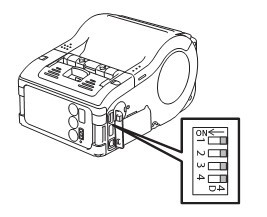
1.5 各個部件的功能
| 部件名稱 |
功能 |
| RS-232連接口 |
允許連接到電腦或手持數據終端 |
| 標簽引導片 |
通過設置以滿足使用的標簽的大小 |
| RS232C端口蓋 |
保護防止灰塵和損傷的RS-232C接口 |
| 標簽引導調整撥盤 |
調整撥盤來調節標簽引導片,以適應安裝紙卷的寬度 |
| 標簽引導調整撥盤蓋 |
保護防止灰塵和損傷標簽引導調整撥盤 |
| 主蓋 |
向上打開,允許安裝標簽 |
| 主蓋開/閉開關 |
允許用戶去打開或關閉主蓋的開關 |
| 標簽輸出口 |
打印好標簽的出口 |
| 撕紙刀口 |
標簽之間更容易撕裂 |
| 標簽寬度標記 |
在安裝或使用時指示標簽的寬度 |
| 紅外濾光器 |
包括紅外通訊的傳感器和發射器 |
| DC輸入插孔 |
允許連接到可選的AC適配器,供應直流電給打印機和電池 |
| DIP開關 |
設置打印機的操作模式 |
| DC輸入插孔蓋 |
保護防止灰塵和損傷DC輸入插孔和DIP開關 |
| 剝離單元 |
將標簽與底紙自動分離裝置 |
| FEED按鈕 |
走一張標簽 |
| POWER按鈕 |
允許用戶打開/關閉打印機 |
| PRINT按鈕 |
將打印機在聯機或脫機間轉換 |
| 電池蓋 |
電池組的蓋子 |
| 狀態LED指示燈 |
指示打印機的狀態 |
| 電池電量LED指示燈 |
3個LED指示打印機電池剩余電量 |
| 皮帶夾 |
可以把打印機掛在皮帶上 |
2、SATO MB200i便攜式打印機安裝
2.1 安裝標簽卷(連續模式)
安裝標簽紙的方法是隨著你選擇的打印模式(連續或剝離模式)而不同的。
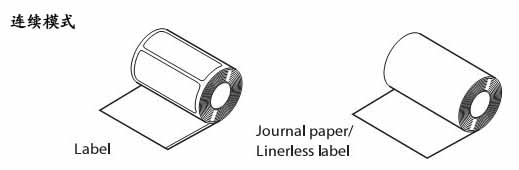
① 確保你可以看到紅色的打印輥軸。如果沒有,向下滑動剝離單元。然后推動主蓋開/閉開關,釋放主蓋。

② 把紙卷放到打印機內。確保紙卷有一張標簽拉出打印機外,并且標簽有熱敏涂層的一面朝著撕裂刀口或打印頭。
③ 抬起標簽引導調整撥盤蓋,調節撥盤直至標簽引導片與紙卷邊緣接觸。
④ 用手輕輕轉動紙卷,并確認它旋轉順利。否則,紙張可能無法在操作過程中正確送入。
注:當更換相同寬度紙卷時,以前使用的標簽引導調整撥盤是沒有必要調整的。
⑤ 確保一張標簽的邊緣露出打印機后,關閉主蓋。
⑥ 連續模式下的標簽安裝就完成了。
2.2 安裝標簽卷(剝離模式)
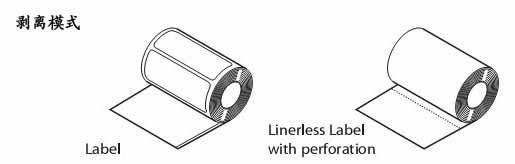
① 確保你可以看到紅色的打印輥軸。如果沒有,向下滑動剝離單元。然后推動主蓋開/閉開關,釋放主蓋。
② 把第一個標簽上的面紙剝掉。當使用無襯墊標簽時這一步是不需要的。
③ 把紙卷放入打印機內。確保第一個標簽(剝掉面紙的那張)露出打印機外。
④ 抬起標簽引導調整撥盤蓋,調節撥盤直至標簽引導片與紙卷邊緣接觸。
⑤ 用手輕輕轉動紙卷,并確認它旋轉順利。否則,紙張可能無法在操作過程中正確送入。
注:當更換相同寬度紙卷時,以前使用的標簽引導調整撥盤是沒有必要調整的。
⑥ 關閉主蓋,確保露出打印機的標簽底紙至少有10mm。
⑦ 對于無襯墊標簽,向上拉直到露出撕裂線的位置。確保撕裂邊緣剛好在紅色打印輥軸開始位置。否則,重新載入標簽。
⑧ 打印機的操作面板對著你,用兩只手按住,你的大拇指放在剝離單元兩個組合模組上。使用拇指把剝離單元朝后滑動,直到它停止滑動。
⑨ 這樣就完成了剝離模式下標簽的安裝。
3、SATO MB200i便攜式打印機配置
3.1 執行一個測試打印
用戶可以進行測試打印,以評估打印質量和診斷問題。
① 安裝好標簽卷,并合上主蓋,同時把DIP開關調到DIP1=OFF,DIP2=OFF,DIP3=OFF,DIP4=OFF。
② 按下并保持FEED按鈕的同時按下POWER按鈕,打印機將進入測試模式后松開FEED按鈕,再次按下FEED按鈕后,開始打印測試頁,再次按下FEED按鈕將停止打印。
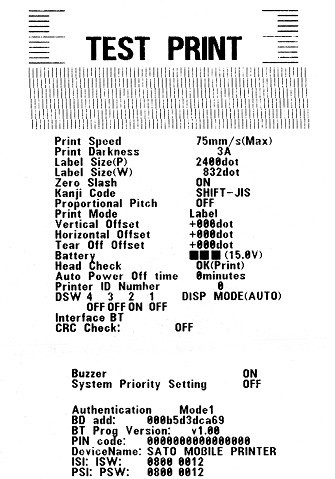
使用測試打印可以用來驗證如下內容:
● 打印區域是否有斷針
● 打印圖像質量是否清晰
電池電量不足的狀況可能會影響打印質量。確保打印機是在插入交流電或滿電池時進行測試打印。
注:如果檢測到任何問題,請聯系敏用數碼。
3.2 通過RS-232C接口來打印
通過下面的步驟,使用RS-232C電纜把打印機連接到一臺計算機或手持終端上。
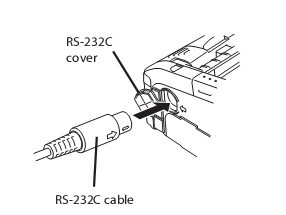
① 檢查一下所有的DIP開關都處于OFF狀態。
② 打開RS-232C串口蓋。
③ 一端牢固地插入端口RS-232C電纜。確保RS-232C電纜上的箭頭標志與打印機端口一側的箭頭標志相匹配。
④ RS-232C電纜的另一端插入到相應的的計算機或手持終端上。
注:默認的RS-232接口設置是波特率19200,無奇偶校驗,8位數據和1個停止位。如果要改變設置,你必須使用SATO指令或使用MB200i工具實用程序和Windows打印驅動程序。
RS-232C接口的基本規格:
最大的接收緩沖區的容量為12KB。當容量接近滿時,4KB依然存在。當接近充分釋放,6KB依然存在。
當設置硬件流量控制時,流量控制功能將被激活,從高RS信號發生到接近充分釋放。在這種情況下,可避免緩沖區溢出。
打印線連接器的類型號是TCS7578-43-201,由Hosiden公司制造。
輸入輸出信號表:
| PIN針腳號 |
信號 |
I/O |
描述 |
| 1 |
SD |
Output |
數據從打印機發送到主機 |
| 5 |
CS |
Input |
從主機傳送請求信號(流控制) |
| 3 |
- |
- |
|
| 6 |
RD |
Input |
數據從主機發送到打印機 |
| 4 |
- |
- |
|
| 2 |
RS |
Output |
從打印機傳送請求信號(流控制) |
| 7 |
SG |
- |
信號地 |
3.3 通過紅外通訊(IRDA)接口來打印
通過下面的步驟,使用IrDA接口進行打印。
① 確保DIP開關,DIP1=ON,DIP2=OFF,DIP3=OFF,DIP4=OFF。
② 將打印機遠離計算機或手持終端的IrDA接口20厘米,調整打印機的位置,以便其紅外過濾器的中心位置的30度錐形區域,能夠覆蓋到計算機或手持終端的IrDA收發器。
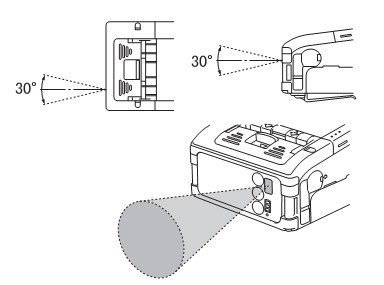
注:
● 紅外傳輸數據采用3線制方法
● 紅外通信范圍在15至20厘米的有限區域內。
● 根據使用環境或其他紅外設備的能力,可通訊的范圍可能會有所不同。陽光直射或環境光會使通信受到損害,在這種情況下,阻止強光進入的IrDA過濾器,或減小兩個IrDA端口之間的距離。
3.4 通過無線LAN接口來打印(選配)
要使用MB200i的無線局域網打印,你需要有一個配置正確的無線局域網。下一步是配置MB200i來共享相同的網絡設置,以建立通訊。
① 檢查DIP開關
打印機的DIP開關的出廠設置為WLAN操作。檢查DIP開關,DIP1=OFF,DIP2=ON,DIP3=OFF,DIP4=OFF。
② 設置無線網絡連接
下一步是確保您的打印機配置了正確的IP address,subnet mask,gateway,SSID,Channel,WLAN mode
和security settings。
注:WLAN接口打印時,打印機和主機之間的可通訊范圍可能會有所不同,根據使用環境和所連接的設備的能力。
3.5 通過藍牙接口來打印(選配)
要通過MB200i藍牙功能的通訊來打印,你首先需要有藍牙功能的計算機或手持終端設備。然后,按照以下兩個步驟操作。
① 檢查DIP開關
打印機的DIP開關的出廠設置為藍牙操作。檢查DIP開關,DIP1=OFF,DIP2=ON,DIP3=OFF,DIP4=OFF。
② 同步藍牙設置
設置的DIP開關后,下一步是要確保兩個藍牙設備配置為相同的PIN碼和身份驗證模式設置。輸入16個零的默認的PIN碼。
要配置自己的打印機,你可以使用MB200i配置工具和佐藤Windows打印驅動程序。
注:藍牙接口打印時,打印機和主機之間的可用范圍可能根據使用環境和所連接的設備的能力會有所不同。
3.6 LCD屏幕(選配)
選配無線LAN的MB200i打印機有一個液晶顯示器(LCD屏幕),屏幕上可以顯示以下信息:

● 電池電量
電池電量有三段標示,所有顯示段都點亮,電池電壓大于8.0V;兩段點亮,表明電壓在7.8V與7.9V之間;僅一段點亮,表明電壓在7.6V和7.7V之間;如果三段都沒有點亮的話,說明電壓在7.5V以下,打印將不可能完成。)
● 信號強度
三段指示:弱,中,強;叉(X)指示沒有信號。
● 測試打印模式
當打印機在測試打印模式時,此圖標顯示。
● 兩行文本顯示
顯示下列信息:
① 變化的狀態信息:Firmware version, Online mode, Offline mode, labels remaining in print queue, Test Print status, Default Setting, Complete, Factory Clear, Press Feed Key, Press Print Key, Hex Dump Mode, Set up Display, Adjust LCD, Exit, Contrast, Back Light On
② 警告信息:Cover Open, Paper End, Sensor Error, Buffer Near Full, Head Protect, Head Error, Module Error
③ WLAN的詳細信息:顯示諸如 Adhoc mode, Infrastructure mode, IP address, subnet mask, default gateway, Socket Port Number
● 調節屏幕的對比度
打開主蓋,同時把DIP開關調到DIP1=OFF,DIP2=ON,DIP3=OFF,DIP4=OFF。按下并保持FEED按鈕的同時按下POWER按鈕,打印機將進入維護模式(Maintenance mode)后松開FEED按鈕,然后使用FEED按鈕選擇選項,按PRINT按鈕確認選擇。
選擇的“Adjust LCD”選項,然后選擇對比度值30到63之間循環。
3.7 打印機配置
通過操作面板上的按鍵和DIP開關進行組合可以激活各種打印配置。
■ RS-232C接口打印機
| RS-232C參考列表 |
| 配置描述 |
DIP1 |
DIP2 |
DIP3 |
DIP4 |
主蓋狀態 |
PRINT按鈕 |
FEED按鈕 |
| Normal Mode |
OFF |
OFF |
OFF |
OFF |
閉合 |
OFF |
OFF |
| User Test Print |
閉合 |
OFF |
ON |
| Default Setting |
打開 |
ON |
OFF |
| Hex Dump |
OFF |
OFF |
ON |
ON |
閉合 |
OFF |
OFF |
| Font Download |
OFF |
OFF |
OFF |
ON |
閉合 |
OFF |
OFF |
| Dispense Auto Print |
打開 |
ON |
OFF |
| Dispense Manual Print |
打開 |
OFF |
ON |
| Program Download |
OFF |
OFF |
ON |
OFF |
閉合 |
OFF |
OFF |
| Set Head Check |
OFF |
ON |
OFF |
ON |
打開 |
ON |
OFF |
| Cancel Head Check |
打開 |
OFF |
ON |
■ IRDA(紅外)接口打印機
| IRDA紅外參考列表 |
| 配置描述 |
DIP1 |
DIP2 |
DIP3 |
DIP4 |
主蓋狀態 |
PRINT按鈕 |
FEED按鈕 |
| Normal Mode |
ON |
OFF |
OFF |
OFF |
閉合 |
OFF |
OFF |
| User Test Print |
閉合 |
OFF |
ON |
| Hex Dump |
ON |
OFF |
ON |
ON |
閉合 |
OFF |
OFF |
| Set Head Check |
ON |
OFF |
OFF |
ON |
打開 |
ON |
OFF |
| Cancel Head Check |
打開 |
OFF |
ON |
■ 藍牙/無線LAN接口打印機
| 藍牙/無線LAN參考列表 |
| 配置描述 |
DIP1 |
DIP2 |
DIP3 |
DIP4 |
主蓋狀態 |
PRINT按鈕 |
FEED按鈕 |
| Normal Mode |
OFF |
ON |
OFF |
OFF |
閉合 |
OFF |
OFF |
| User Test Print |
閉合 |
OFF |
ON |
| Maintenance Mode |
打開 |
OFF |
ON |
| Hex Dump |
OFF |
ON |
ON |
ON |
閉合 |
OFF |
OFF |
| Enable CRC (Digit Check) |
OFF |
ON |
ON |
ON |
打開 |
ON |
OFF |
| Disable CRC (Digit Check) |
打開 |
OFF |
ON |
| Set Head Check |
OFF |
ON |
OFF |
ON |
打開 |
ON |
OFF |
| Cancel Head Check |
打開 |
OFF |
ON |
3.8 NORMAL MODE
當在NORMAL MODE下的打印機處于聯機和準備打印狀態。如果處于打印狀態,下載或其他互動將不會發生,打印機將進入睡眠模式,并可以轉換為offline模式。
3.9 LABEL SENSOR SELECTION(標簽傳感器選擇)
此功能可以被用來指定標簽傳感器的類型:I-mark和GAP。這種選擇只能是通過使用RS232C電纜與主機通訊。
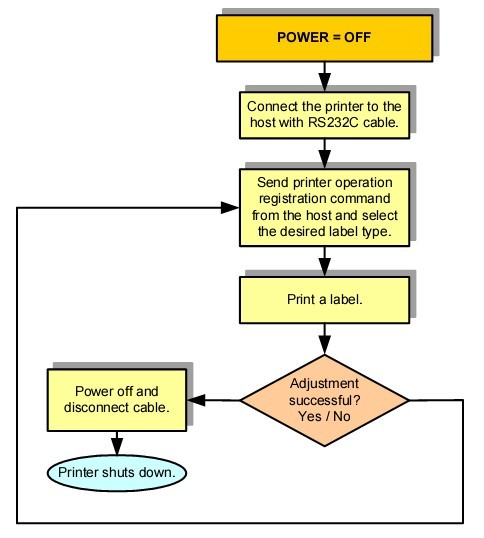
3.10 DISPENSE MODE(剝離模式選擇)
有兩種剝離方法可選擇:
AUTO Dispense:當接收到數據后,自動打印一張標簽,等這張標簽被剝掉后,自動打印下一張標簽。
MANUAL Dispense:當接收到數據后,手動打印一張標簽,并且打印機變為offline狀態,每次打印一張標簽需要按一下PRINT按鈕,直到所有的標簽被打印完為止,一個新的任務才被下載打印。
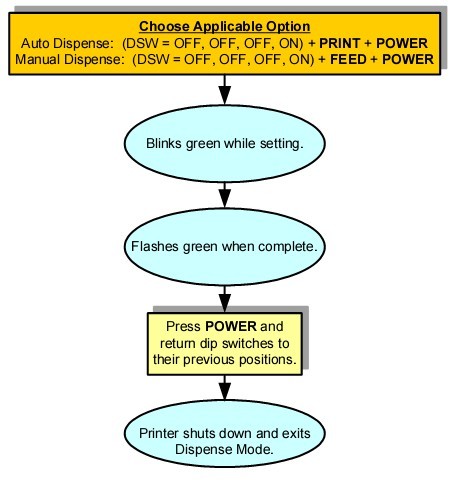
3.11 DOWNLOAD MODE(下載模式)
此下載功能,允許用戶下載打印作業到打印機。通過RS232C接口使用XMODEM文件傳輸協議中的二進制形式接收數據。
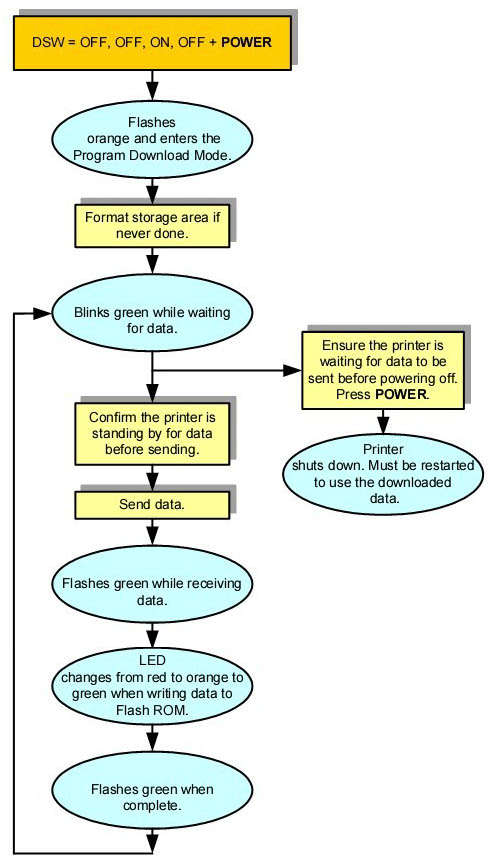
3.12 CRC (CYCLIC REDUNDANCY CHECK) MODE(循環冗余校驗)
當使用無線局域網或藍牙接口時接收打印數據時,允許用戶啟用或禁用循環冗余校驗(CRC)。
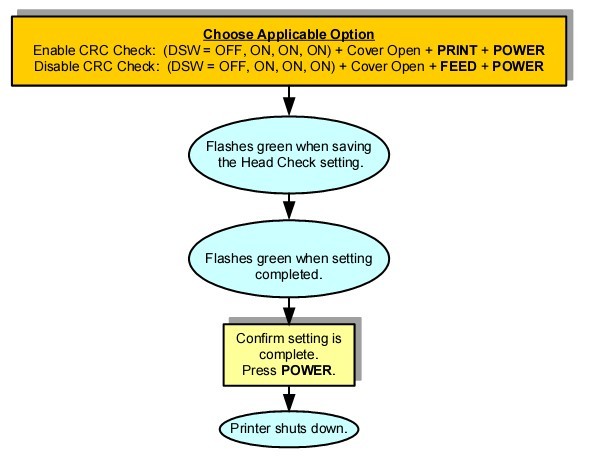
3.13 SLEEP和AUTO-OFF MODE(睡眠和離線模式)
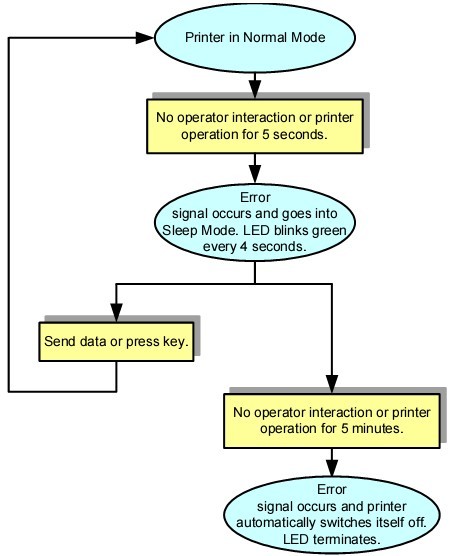
3.14 HEAD CHECK SETTING MODE(打印頭檢測設定模式)
打印頭檢測可應用于兩個領域:正常的打印區域和條碼的打印區域。在正常的打印區域,它會檢查所有的打印數據。在條碼打印區,它只檢查有條碼的地方。要指定的區域受到打印頭檢查,見表中的設置:
| 設置打印頭檢測區域(主蓋必須打開) |
| H.Check setting |
DSW-1 |
DSW-2 |
DSW-3 |
DSW-4 |
Other keys |
| Normal Print Area |
OFF |
ON |
OFF |
ON |
hold down PRINT button |
| Disable H.Check |
OFF |
ON |
OFF |
ON |
hold down FEED button |
| Barcode Print Area |
ON |
OFF |
OFF |
ON |
hold down PRINT button |
| Disable H.Check |
ON |
OFF |
OFF |
ON |
hold down FEED button |
打印頭檢測選項設置時,狀態指示燈呈綠色閃爍,直到設置完成后進入一個穩定的綠色信號。僅當狀態指示燈變為穩定綠燈時再關閉打印機。
3.15 OFFSET CONFIGURATION VIA PROGRAMMING(通過指令程序配置偏移)
MB200i打印機的偏移調整通常是不必要的。由于打印機先進的自我調整和平衡的設計特點幾乎所有的調整都是自動的。但是,如果您需要進行調整,就可以發送命令到打印機。
位置調整 |
| 調節內容 |
方法 |
描述 |
| Printer Setting Commands |
使用PG指令 |
保存值到閃存中 |
| Base Point Offset |
| Pitch Offset |
| Dispense Offset |
| Tear-Off Offset |
| Base Point Offset |
使用A3指令 |
當下有效,關機后值被清除 |
| Pitch Offset |
使用PO3指令 |
當下有效,關機后值被清除 |
| Dispense Offset |
使用PO1指令 |
當下有效,關機后值被清除 |
| Tear-Off Offset |
使用PO2指令 |
當下有效,關機后值被清除 |
4、SATO MB200i便攜式打印機清潔和維護
定期清潔和維護打印機,您將延長其耐用性和可靠性,還可以減少不必要的故障帶來的不便。關閉打印機電源并取出電池后,定期執行下列程序。
4.1 清潔打印頭
① 打開主蓋
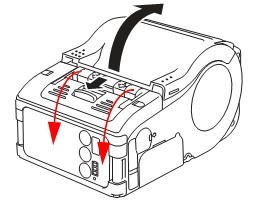
② 卸下電源和電池,然后使用異丙醇擦去打印頭的臟污。切勿使用稀釋劑,苯或煤油

4.2 清潔打印輥軸和剝離輥軸
① 打開主蓋。
② 使用異丙醇擦去輥軸上的臟污。


5、SATO MB200i便攜式打印機故障排除
當您操作打印機遇到任何問題,請參考下列表格
5.1 問題和補救措施列表
| 打印故障 |
原因 |
補救措施 |
| 打印臟污 |
1.打印頭臟了 |
1.清潔打印頭 |
| 2.輥軸臟了 |
2.清潔打印輥軸和剝離輥軸 |
| 打印出垂直條紋 |
1.打印頭臟了 |
1.清潔打印頭 |
| 2.打印頭故障 |
2.檢測打印頭,更換打印頭 |
| 傾斜的文本字符 |
1.紙張擋板位置不正確 |
1.重新安裝標簽紙 |
| 2.輥軸臟了,打滑 |
2.清潔打印輥軸和剝離輥軸 |
| 無法打印 |
1.RS-232C數據線故障或者端口設置錯誤 |
1.檢查所用數據線,并正確配置端口 |
| 2.IrDA接口故障或者設置錯誤 |
2.打印機與主機通訊距離在15厘米或20厘米內,并且主機必須在打印機通訊的錐形區域內 |
| 3.藍牙/無線LAN端口故障或者設置錯誤 |
3.檢查通訊控制設置 |
| 4.DIP開關設置不正確 |
4.重新檢查DIP開關的設置 |
| 5.打印頭故障 |
5.更換打印頭 |
5.2 錯誤指示燈
| 狀態指示燈 |
模式 |
描述 |
原因 |
補救措施 |
| 紅燈亮 |
All modes |
低電量 |
電池電量比較低了 |
重新充電 |
| 紅色燈每2秒閃一次 |
Online |
藍牙/無線LAN錯誤 |
藍牙/無線LAN接口錯誤 |
聯系敏用數碼 |
| 紅燈亮 |
開機后 |
1.程序非法錯誤;2.閃存錯誤 |
閃存讀寫錯誤發生 |
1.更換閃存;2.重試下載程序 |
| 綠燈-紅燈,每隔2秒閃爍 |
Online |
打印頭錯誤 |
打印頭線沒有連接 |
重新安裝打印頭 |
| 紅燈每隔0.5秒閃爍 |
Online |
主蓋打開;紙張用完;傳感器錯誤 |
1.主蓋沒有鎖住;2.主蓋開/閉傳感器故障;3.紙張用完;4.錯誤的傳感器電壓;5.錯誤的傳感器電壓;6.紙張傾斜 |
1.鎖住主蓋;2.調節開/閉傳感器電壓;3.安裝紙張;4.調節標簽感應器電壓;5.正確設置傳感器類型;6.重新安裝紙張 |
| 綠色0.5秒間隔快閃 |
Online(打印中或接受數據) |
緩沖區接近滿 |
緩沖區空余空間不足/td>
| 停止從主機發送數據,直到緩沖區變空,再恢復發送數據 |
| 綠色每隔4秒閃爍 |
All modes |
睡眠模式 |
低功耗模式被激活 |
通過接受數據取消該模式,或者按一個按鈕和開閉主蓋來取消該模式 |
| 每隔1秒閃爍(綠色-滅-紅-滅) |
All modes |
打印頭過熱保護 |
當打印頭溫度超過70度時,打印頭熱保護功能被激活 |
當打印頭溫度低于50度時,該熱保護將解除 |
5.3 LCD屏幕錯誤信息(僅無線LAN模式)
| LED狀態 |
描述 |
補救措施 |
| 非常程序錯誤或者閃存錯誤 |
LCD屏幕無顯示 |
詳見狀態指示燈故障列表 |
| 低電池電量 |
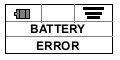 |
Battery Error;表示低電量,并且電池圖標閃爍,需要充電 |
| 無線LAN模式錯誤 |
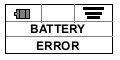 |
Module Error;表示無線LAN模式錯誤 |
| 打印頭錯誤 |
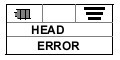 |
Head Error;打印頭故障 |
| 主蓋打開 |
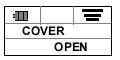 |
Cover Open error;表示主蓋被打開,閉合主蓋,屏幕將返回前一界面 |
| 紙張用完 |
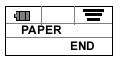 |
Paper End error;表示紙卷已經用完,重新安裝一卷新紙 |
| 傳感器錯誤 |
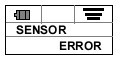 |
Sensor error;傳感器故障或者設置不正確 |
| 緩沖區接近滿 |
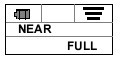 |
Near Full error;緩沖區接近滿 |
| 打印頭熱保護 |
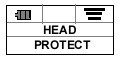 |
Head Protect error;打印頭熱保護錯誤 |
SATO MB200i便攜式打印機使用操作手冊
標簽
條碼標簽
碳帶
|





